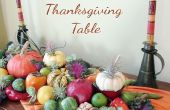Paso 1: Vectorizar eso Turquía
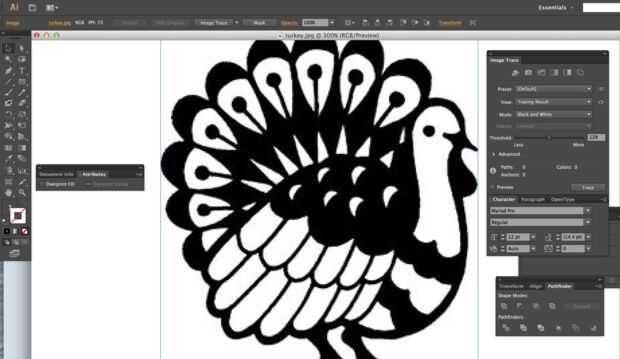
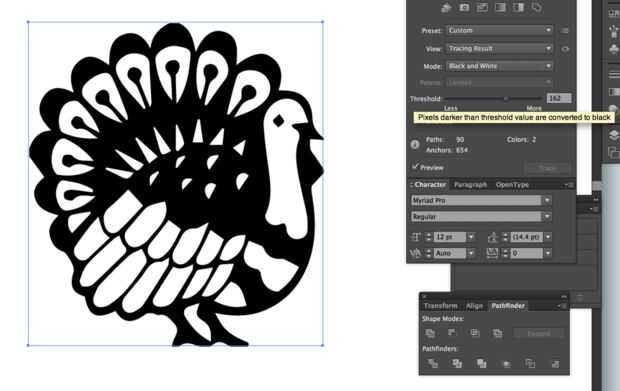
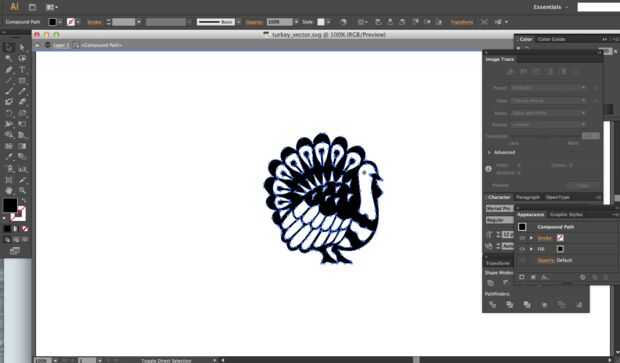
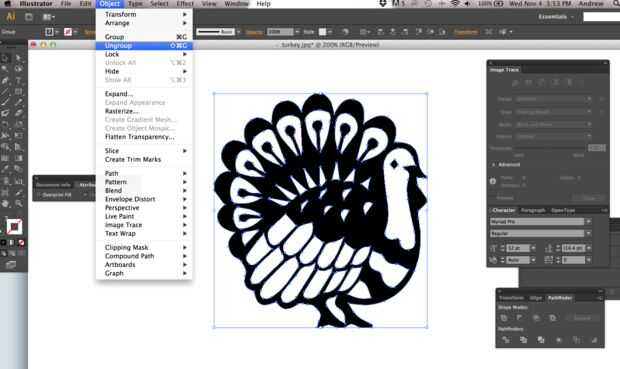
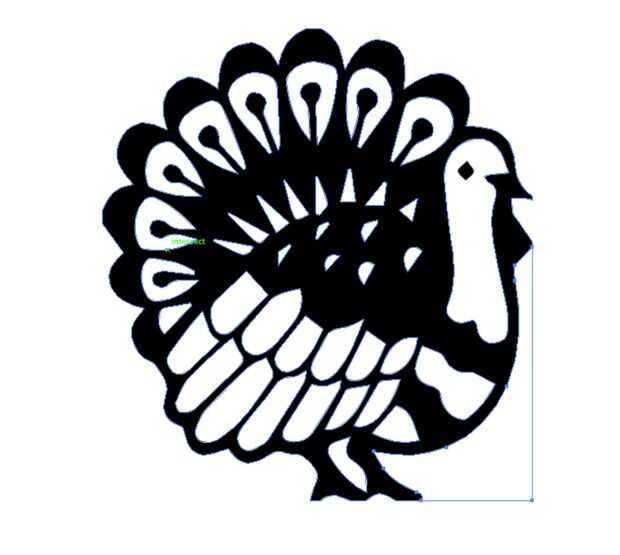
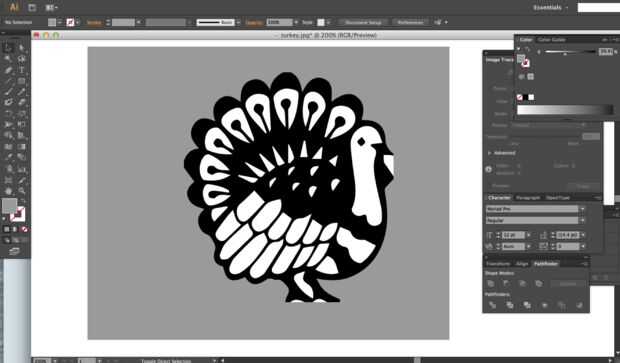


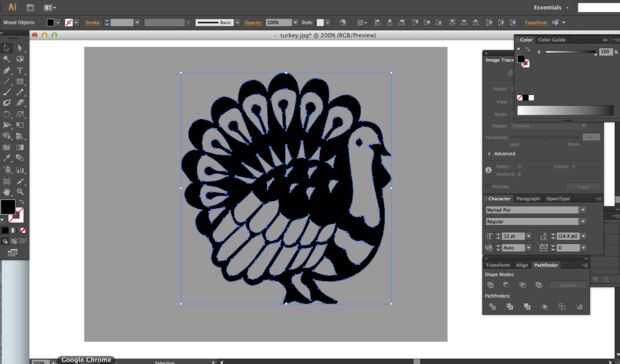
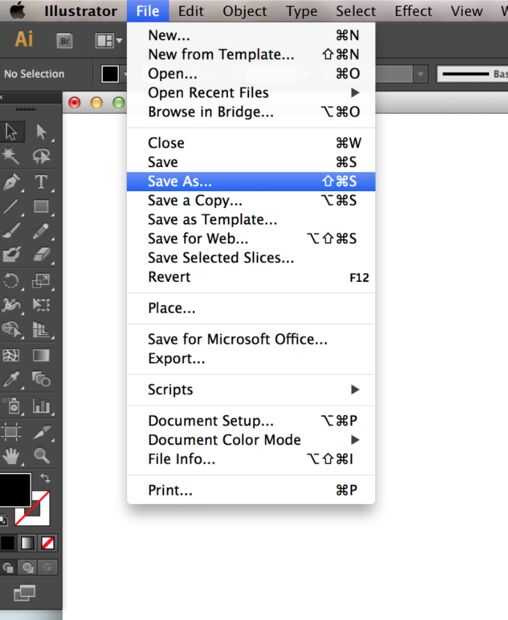
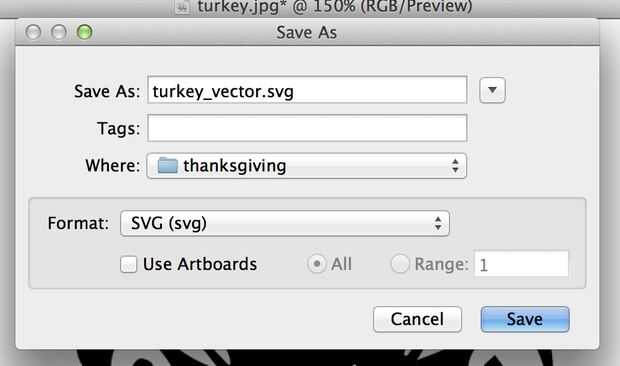
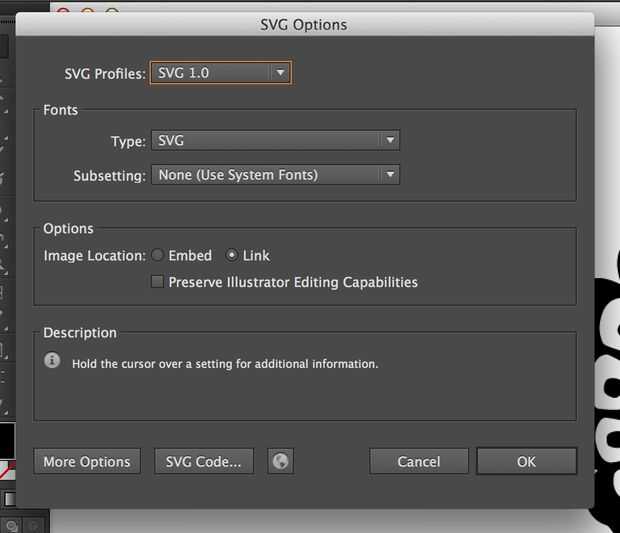
Un SVG es un tipo de archivo de imagen basado en vectores. Eso sólo significa que se basa en las líneas que crean formas, en lugar de una imagen basada en trama, que se hace de una serie de puntos (píxeles).
Esta es la parte confusa: la imagen de Turquía he descargado (mientras monocromo) es realmente una imagen raster (jpg), pero los puntos solo resultan ser sobre todo negro y blanco. Aferrarse, nos pondremos con ello.
Para crear el SVG, necesitarás software gráficos vectoriales; Yo uso Illustrator, sólo porque, pero Gráfico de Autodesk es una gran herramienta, también.
Nota: Hay muchos métodos y maneras de hacer esto con diferentes teclas de acceso directo y flujos de trabajo! El chico a tu lado va a decir hay una manera más fácil de hacerlo, pero esto parece la más sencilla a mí
-Nueva imagen > arrastrar y soltar el jpg en él. Puedes ver los píxeles en la primera imagen arriba - no es blanco y negro, sino una serie de cuadrados en su mayoría blanco y negro.
-La función de seguimiento de la imagen (se puede ver el botón directamente sobre la parte de trasera de Turquía) se aproximan los límites y nos dan duros formas basadas en las áreas de color. Haga clic en él y se puede ver la configuración por defecto ya está bastante cerca de lo que queremos - un contorno limpio sin conexiones reales delgada entre las masas. Jugar con los ajustes un poco para ver cómo cambia la imagen de previsualización. Asegúrese de que está marcada la casilla de cambiar de "Vista previa". Haga clic en expandir para finalizar - en el menú superior o en objeto > Expandir. Ahora han oficialmente vectorizadas.
-Afortunadamente/Desafortunadamente, la imagen es ahora una serie de formas blancas y negras, empalmado hasta entre sí y agrupadas juntas como una sola capa, creando el conjunto. Sin embargo, sólo queremos que los pedacitos negros - así que doble clic tu vector nuevo y usted verá que usted puede seleccionar los componentes individuales. Doble clic le permite de entrar en la agrupación para seleccionar y editar, puedes decir que estás en un grupo por el borde azul alrededor de la ventana.
-Mejor aún, pulse la tecla Escape para salir de la agrupación. Continuación, seleccione su vector y haga clic en objeto > Desagrupar. Ahora puede seleccionar y eliminar todas las formas blancas individualmente, ya que es Ungrouped. Para los más observantes de usted, usted puede notar que puede ser difícil seleccionar formas blancas contra un fondo blanco. Acabo de hacer un gris de la caja y ponerlo en el fondo (CMD + Shift + [cuando está seleccionado) para verlo todo más claro.
-Cuando estás sólo a las piezas negras, solo debe tener 2 - el cuerpo y poco ojo. Si selecciona ambos y agruparlos (CMD + G) tendrás una capa vector único que está lista para funcionar.
-PLUMA. Guárdelo. Archivo > Guardar como. Tinkercad acepta archivos SVG, así asignarlo como tal - pero no como un SVG comprimido. Recuerda donde lo guardaste. No suda el cuadro de diálogo que aparece; no tocar nada y clic en Aceptar.
Nota: A veces, especialmente si usted tiene varios colores, AI puede conseguir presuntuoso y capa uno encima del otro. Si eso sucede, buscar en la herramienta Buscatrazos para combinarlos en una sola capa. La imagen como una sola capa es muy importante y cuelga un montón de gente en los próximos pasos. Por lo tanto, voy a hacer lo negrita derecho ahora. Asegúrese de que usted sólo tiene una capa de vectores antes de guardar. Para confirmar que está seguro que los agujeros de una imagen son realmente los agujeros y no sólo una forma blanca sobre el otro.